Discord 是游戏玩家与其他用户交流时首选的最受欢迎的 VOIP 应用程序。它具有内置的游戏检测功能,允许用户将他/她正在玩的当前游戏的名称广播给其他人。但是,许多用户报告说 Discord 无法检测到他们正在玩的当前游戏。
您是否正在为discord中的游戏检测功能停止工作而烦恼?那么你已经到达了正确的帖子。在这里,我们列出了一些故障排除策略,可以帮助您在 Windows PC 上解决此问题。
1. 单击任务栏上的Windows开始按钮。
在 Windows 搜索栏中,键入discord以搜索应用程序。
在搜索结果中单击Discord将其打开。
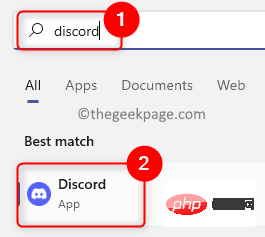
2. 在打开的 Discord 主窗口中,单击左下角用户配置文件名称旁边的设置 齿轮图标。
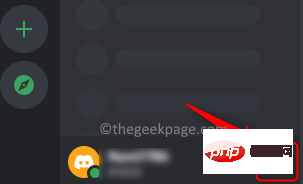
您将看到“用户设置”窗口。
3. 在“设置”窗口中,滚动并在左侧面板的“活动设置”中找到“活动 状态”选项卡。
选择活动状态后,向右移动并打开将当前活动显示为状态消息旁边的开关。
您将在选项旁边看到一个复选标记。
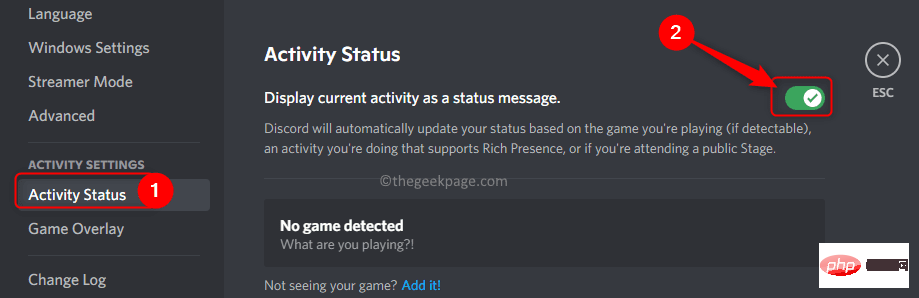
4. 关闭设置窗口和 Discord 应用程序。
再次打开 Discord,看看 Discord 是否能够检测到您正在玩的当前游戏。
1. 按照上述步骤 1 打开 Discord 应用程序。
2. 您需要通过单击用户名旁边左下角的齿轮图标来打开“用户设置”窗口。
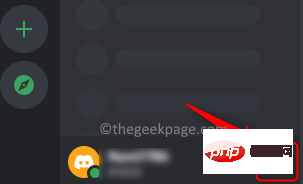
在“设置”窗口中,选择左侧的“活动状态”选项卡。
3.在右侧,点击“添加它!” 文本“没有看到你的游戏?”旁边的链接 .
在打开的搜索框中,输入您当前游戏的名称并从列表中选择它。
选择游戏后,单击添加游戏按钮以在 Discord 上查看您的游戏。
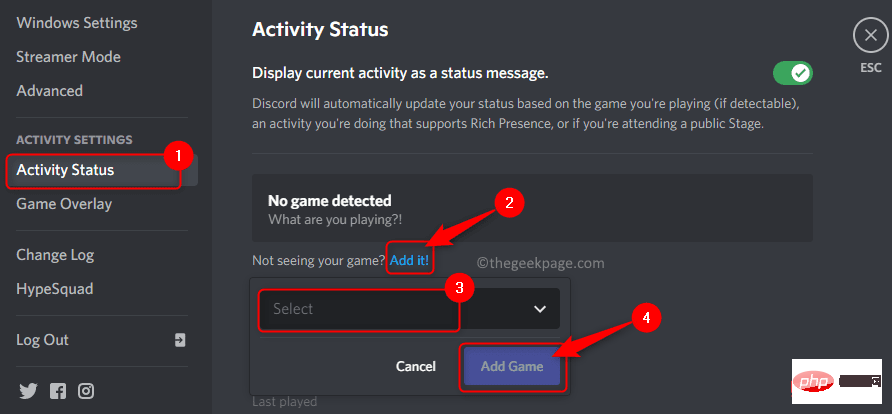
4. 关闭 Discord 并重新启动它。
检查 Discord 未检测到游戏问题是否已解决。
1. 要更新 Discord,应用程序必须在您的 PC 上运行。
2. 在系统托盘上,单击向上的小箭头 (^)将其展开。
在这里,右键单击Discord图标。
在打开的菜单中,选择选项检查更新...
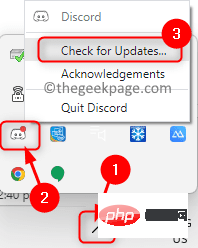
3. 等到 Discord 检查是否有任何新更新。按照屏幕上的说明安装更新。
4.更新后重新启动 Discord客户端。检查 Discord 游戏检测不工作问题是否已修复。
通常,所有正版游戏都会被 Discord 自动检测到。如果您正在玩任何未经验证的游戏,Discord 不会检测到它们。因此,请务必确保在 PC 上安装正版游戏。
1. 按Windows键并在 Windows 搜索栏中键入应用程序和功能。
单击底部最佳匹配搜索结果中的应用和功能。
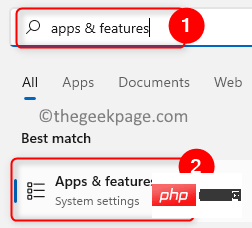
2. 这将带您进入Windows 设置应用程序中的应用程序和功能页面。
在此页面上,找到名为App list的部分,然后在其下方的搜索框中输入discord。
3. 在搜索结果中,您将看到Discord应用程序。
单击与其关联的三个垂直点,然后在菜单中选择卸载。
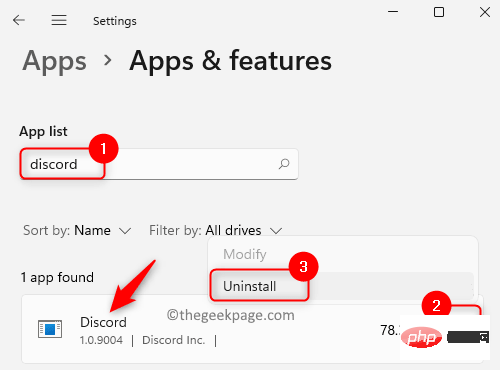
在弹出的确认窗口中,再次单击卸载。
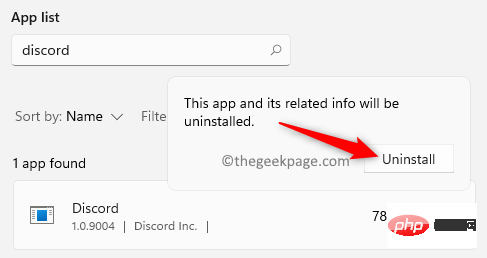
4. 等待 Discord 从您的 PC 上卸载。
卸载过程后重新启动系统。
5. 前往Discord 官方下载页面。
下载适用于 Windows 的最新版本的应用程序。
打开安装程序文件并完成应用程序安装。
6. 在您的 PC 上重新安装 Discord 后,启动它并检查您的游戏检测问题是否已解决。
以上是修复:Windows 中的 Discord 游戏检测不工作问题的详细内容。更多信息请关注PHP中文网其他相关文章!




